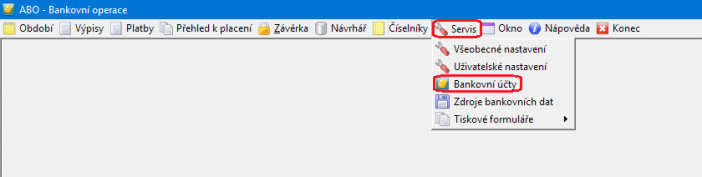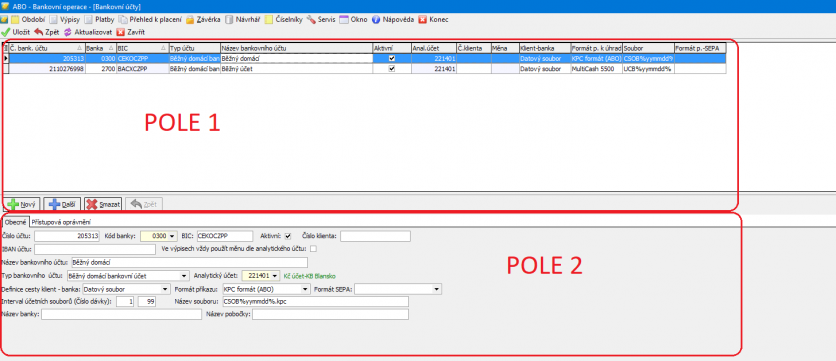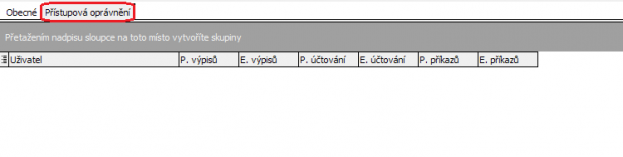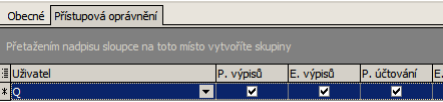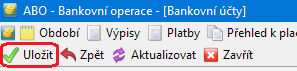ABO - Zřízení nového bankovního účtu: Porovnání verzí
mBez shrnutí editace |
Bez shrnutí editace |
||
| (Není zobrazena jedna mezilehlá verze od stejného uživatele.) | |||
| Řádek 1: | Řádek 1: | ||
[[Category:ABO]] | |||
== Co to je? == | == Co to je? == | ||
Častý dotaz našich uživatelů se týká právě bankovních účtů a jejich případné nové zadávání do systému. I přesto, že se uživatelská příručka touto tématikou zabývá, v tomto návodu naleznete detailnější popis postupu při zadávání nových bankovních účtů do modulu ABO. Je důležité zmínit, že aby byl uživatel schopný nový bankovní účet zřídit, musí mít potřebná oprávnění. | Častý dotaz našich uživatelů se týká právě bankovních účtů a jejich případné nové zadávání do systému. I přesto, že se uživatelská příručka touto tématikou zabývá, v tomto návodu naleznete detailnější popis postupu při zadávání nových bankovních účtů do modulu ABO. Je důležité zmínit, že aby byl uživatel schopný nový bankovní účet zřídit, musí mít potřebná oprávnění. | ||
| Řádek 6: | Řádek 7: | ||
[[Soubor:Wiki ABO 1.png|bezrámu|702x702pixelů]] | [[Soubor:Wiki ABO 1.png|bezrámu|702x702pixelů]] | ||
Nyní jsme se dostali ke správě bankovních účtů. Formulář Bankovní účty slouží k definici bankovních účtů organizace, které se v rámci modulu ABO používají k hrazení závazků (pořizování faktury přijatých a vystavování příkazů k úhradě), a na které přicházejí úhrady od odběratelů (faktury vydané apod.).Nahlédneme na rozložení formuláře bankovních účtů a ukážeme si, kde hledat ty nejpodstatnější informace. Formulář bankovních účtů můžeme z hlediska rozložení rozdělit na 2 oblasti. Na obrázku níže toto rozložení graficky znázorníme a následně si jednotlivé oblasti blíže specifikujeme. | Nyní jsme se dostali ke správě bankovních účtů. Formulář Bankovní účty slouží k definici bankovních účtů organizace, které se v rámci modulu ABO používají k hrazení závazků (pořizování faktury přijatých a vystavování příkazů k úhradě), a na které přicházejí úhrady od odběratelů (faktury vydané apod.). Nahlédneme na rozložení formuláře bankovních účtů a ukážeme si, kde hledat ty nejpodstatnější informace. Formulář bankovních účtů můžeme z hlediska rozložení rozdělit na 2 oblasti. Na obrázku níže toto rozložení graficky znázorníme a následně si jednotlivé oblasti blíže specifikujeme. | ||
[[Soubor:Bez názvu 1.png|bezrámu|836x836pixelů]] | [[Soubor:Bez názvu 1.png|bezrámu|836x836pixelů]] | ||
| Řádek 23: | Řádek 24: | ||
== Postup při zakládání nového bankovního účtu == | == Postup při zakládání nového bankovního účtu == | ||
Když už máme nyní představu o rozložení formuláře bankovních účtů, můžeme směle přejít k | Když už máme nyní představu o rozložení formuláře bankovních účtů, můžeme směle přejít k zadání nového bankovního účtu. | ||
=== Krok 1. - Nový nebo Další === | === Krok 1. - Nový nebo Další === | ||
| Řádek 62: | Řádek 63: | ||
'''Interval účetních souborů (Číslo dávky)''': uvádí se rozmezí čísla dávky v rámci dne především pro Komerční banku a formát příkazu "KPC formát (ABO)". Pokud není určeno jinak, doporučujeme vyplnit 1 až 999. Rozmezí musí být stejné u všech bankovních účtů od stejné banky. Např. všechny účty banky 0100 musí mít stejný interval účetních dávek. U podnikového zpracování je nutné zajistit pro každý závod (včetně podnikové úlohy UBO) jednoznačný a nepřekrývající se interval. Jinak by mohlo dojít v rámci dne k duplicitě čísla dávky a banka by příkaz k úhradě neprovedla. | '''Interval účetních souborů (Číslo dávky)''': uvádí se rozmezí čísla dávky v rámci dne především pro Komerční banku a formát příkazu "KPC formát (ABO)". Pokud není určeno jinak, doporučujeme vyplnit 1 až 999. Rozmezí musí být stejné u všech bankovních účtů od stejné banky. Např. všechny účty banky 0100 musí mít stejný interval účetních dávek. U podnikového zpracování je nutné zajistit pro každý závod (včetně podnikové úlohy UBO) jednoznačný a nepřekrývající se interval. Jinak by mohlo dojít v rámci dne k duplicitě čísla dávky a banka by příkaz k úhradě neprovedla. | ||
'''Název souboru:''' slouží k nastavení názvu souboru, do kterého se generuje příkaz k úhradě. V názvu je možné použít symbol %ddmmyy%, který je následně nahrazen datem příkazu k úhradě. Pokud má organizace několik účtů, doporučujeme definovat název souboru jednoznačně tak, aby nedošlo k přepisování souborů mezi účty při | '''Název souboru:''' slouží k nastavení názvu souboru, do kterého se generuje příkaz k úhradě. V názvu je možné použít symbol %ddmmyy%, který je následně nahrazen datem příkazu k úhradě. Pokud má organizace několik účtů, doporučujeme definovat název souboru jednoznačně tak, aby nedošlo k přepisování souborů mezi účty při generování příkazu k úhradě. | ||
'''Název banky''': Název banky pro tisk papírového příkazu k úhradě. | '''Název banky''': Název banky pro tisk papírového příkazu k úhradě. | ||
Aktuální verze z 6. 3. 2024, 09:42
Co to je?
Častý dotaz našich uživatelů se týká právě bankovních účtů a jejich případné nové zadávání do systému. I přesto, že se uživatelská příručka touto tématikou zabývá, v tomto návodu naleznete detailnější popis postupu při zadávání nových bankovních účtů do modulu ABO. Je důležité zmínit, že aby byl uživatel schopný nový bankovní účet zřídit, musí mít potřebná oprávnění.
Otevřeme si tedy modul ABO, který se bankovními operacemi zabývá. V nabídce v horní části obrazovky následně najedeme na ikonku „Servis“. Po kliknutí na tuto ikonku se nám následně rozbalí nabídka, ve které zvolíme „Bankovní účty“. Tímto se tedy dostaneme ke správě bankovních účtů. Výše popsané naleznete v grafické podobě na obrázku níže.
Nyní jsme se dostali ke správě bankovních účtů. Formulář Bankovní účty slouží k definici bankovních účtů organizace, které se v rámci modulu ABO používají k hrazení závazků (pořizování faktury přijatých a vystavování příkazů k úhradě), a na které přicházejí úhrady od odběratelů (faktury vydané apod.). Nahlédneme na rozložení formuláře bankovních účtů a ukážeme si, kde hledat ty nejpodstatnější informace. Formulář bankovních účtů můžeme z hlediska rozložení rozdělit na 2 oblasti. Na obrázku níže toto rozložení graficky znázorníme a následně si jednotlivé oblasti blíže specifikujeme.
POLE 1
Pro účely tohoto návodu jsme si ilustrativně rozdělili formulář bankovních účtů na 2 pole nebo oblasti, chcete-li. V prvním poli nalezneme veškeré bankovní účty, které účetní jednotka používá. Bankovní účty, kde je zaškrtnut sloupec aktivní mohou být použity v rámci modulu ABO. V první oblasti je každý bankovní účet zastoupen jedním řádkem. V úplně spodní části tohoto prvního pole můžeme vidět 4 ikonky.
Pomocí ikonek „Nový“ a „Další“ můžeme přidat nový bankovní účet. Po kliknutí na ikonku „Smazat“ potom vybraný bankovní účet vymažeme. Pokud například klikneme na ikonku „Nový“, objeví se nám i poslední čtvrtá ikonka „Zpět“, pomocí které předešlý krok zrušíme.
POLE 2
V této oblasti, která je ve spodní části obrazovky, nalezneme bližší informace o zvoleném bankovním účtu. Bankovní účet je zde možné editovat a kompletně spravovat. Tato druhá oblast se dělí na dvě záložky. První z nich nese název „Obecné“ a obsahuje kolonky pro správu vybraného bankovního účtu. Blíže si tuto záložku přiblížíme níže. Druhá záložka se nazývá „Přístupová opatření“. V této záložce může uživatel s potřebnými právy spravovat přístupová oprávnění pro jednotlivé uživatele. Přístupovými oprávněními můžeme rozumět možnost nahlížení a editace například bankovních výpisů, příkazů k úhradě a dalším.
Postup při zakládání nového bankovního účtu
Když už máme nyní představu o rozložení formuláře bankovních účtů, můžeme směle přejít k zadání nového bankovního účtu.
Krok 1. - Nový nebo Další
Vzpomeneme si na popis prvního pole výše a klikneme na tlačítko „Nový“ nebo „Další“ ve spodní částí první oblasti. Které z vybraných tlačítek využijete je pouze na Vás. Jediným rozdílem bude uspořádání bankovních účtů v prvním poli za sebou.
Krok 2. - Nový řádek
My už dva účty při tvorbě tohoto návodu zadané máme, ale jelikož chceme, aby nový, třetí bankovní účet byl nejníže, kliknuli jsme na tlačítko „Další“. Podstatné však je, že jakmile kliknete na tlačítko „Nový“, či na tlačítko „Další“, objeví se nám prázdný řádek, do kterého nyní v záložce „Obecné“ v druhé oblasti budeme doplňovat informace.
Krok 3. - Záložka "Obecné" a její vyplnění
Nyní tedy přistoupíme k samotnému vyplnění potřebných informací. Na obrázku níže můžeme vidět záložku „Obecné“, která je však zcela nevyplněná. Pod obrázkem naleznete výčet všech kolonek a jejich popis.
Číslo účtu: vyplňuje se číslo bankovního účtu. Číslo je možné vyplnit s pomlčkami. Aplikace si ho pro interní potřeby automaticky normalizuje.
Kód banky: vyplňuje se kód banky z číselníku TAB51U.
BIC: vyplňuje se mezinárodní kód banky. Pole se doplní automaticky po vyplnění pole Kód banky.
Aktivní: pokud zaškrtnuto, znamená to, že příslušný účet je možné použít v rámci modulu ABO.
Číslo klienta: vyplňuje se číslo klienta definované bankou. Používal se dříve u Komerční banky u příkazů k úhradě. Ve většině případů se ponechává prázdné.
Název bankovního účtu: vyplňuje se textový popis účtu. Pouze pro přehlednost.
Typ bankovního účtu: vyplňuje se typ bankovního účtu.
Účet: každý bankovní účet má svůj analytický účet. Účet se vybírá se z číselníku TAB30S - Analytické účty, kde číslo a název účtu musí být v číselníku TAB30S přednastaveny.
Definice cesty klient: banka - slouží k nastavení formy provádění příkazů k úhradě. Pokud je zvolen datový soubor, je nutné dále vyplnit formát a název souboru. Pokud není cesta klient-banka nastavena nebo je nastaveno "Žádná", není možné na daném bankovním účtu vytvářet příkazy k úhradě.
Formát příkazu: slouží k nastavení formátu příkazu k úhradě, který se elektronickou formou zasílá do banky.
Interval účetních souborů (Číslo dávky): uvádí se rozmezí čísla dávky v rámci dne především pro Komerční banku a formát příkazu "KPC formát (ABO)". Pokud není určeno jinak, doporučujeme vyplnit 1 až 999. Rozmezí musí být stejné u všech bankovních účtů od stejné banky. Např. všechny účty banky 0100 musí mít stejný interval účetních dávek. U podnikového zpracování je nutné zajistit pro každý závod (včetně podnikové úlohy UBO) jednoznačný a nepřekrývající se interval. Jinak by mohlo dojít v rámci dne k duplicitě čísla dávky a banka by příkaz k úhradě neprovedla.
Název souboru: slouží k nastavení názvu souboru, do kterého se generuje příkaz k úhradě. V názvu je možné použít symbol %ddmmyy%, který je následně nahrazen datem příkazu k úhradě. Pokud má organizace několik účtů, doporučujeme definovat název souboru jednoznačně tak, aby nedošlo k přepisování souborů mezi účty při generování příkazu k úhradě.
Název banky: Název banky pro tisk papírového příkazu k úhradě.
Název pobočky: Název pobočky banky pro tisk papírového příkazu k úhrad.
Výsledná záložka „Obecné“ by potom mohla vypadat například takto:
Nyní se nám informace zadané do této záložky doplní i do námi vytvořeného řádku v poli 1.
Krok 4. - Záložka "Přístupová oprávnění" a její vyplnění
Bankovní účet je specifikovaný, zbývá nám už pouze přidělit přístupová oprávnění. Přístupová oprávnění tedy určí, který uživatel bude moci s bankovním účtem pracovat a do jaké míry.
Na obrázku výše vidíme záložku „Přístupová oprávnění“, která je však zcela prázdná. Abychom mohli jednomu či víceru uživatelů přidělit potřebná oprávnění, musíme pro vklad nového uživatele využít klávesy „Insert“ nebo klávesy se šipkou dolů.
Jakmile na jednu z uvedených kláves klikneme, zobrazí se nám řádek, kde v prvé řadě vybereme uživatele, pro kterého práva zadáváme. Když budeme mít uživatele vybraného, zaškrtneme ty oprávnění, které mu chceme udělit.
Uveden Uživatel a jeho přístupová oprávnění k jednotlivým bankovním účtům. Zaškrtnuté políčko znamená, že příslušné právo je přiděleno:
P. výpisů: uživatel může prohlížet bankovní výpisy
E. výpisů: uživatel může editovat bankovní výpisy
P. účtování: uživatel může prohlížet sběrné účetní doklady se zúčtováním bankovního výpisu
E. účtování: uživatel může vytvářet a editovat sběrné účetní doklady se zúčtováním bankovních výpisů
P. příkazů: uživatel může prohlížet příkazy k úhradě
E. příkazů: uživatel může vytvářet a editovat příkazy k úhradě
Krok 5. - Uložení
Jakmile budeme s vyplňováním informací hotovi, uložíme tento bankovní účet pomocí tlačítka „Uložit“, které se nachází přímo nad nadpisem záložky „Obecné“.
Krok 6. - Opětovné uložení
Jakmile budeme chtít bankovní účty opustit a vrátit se do hlavního menu modulu ABO, nezapomeneme opět uložit veškeré provedené činnosti, tentokrát v levé horní části obrazovky.